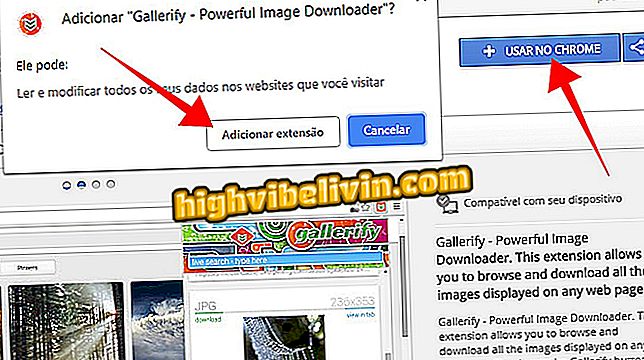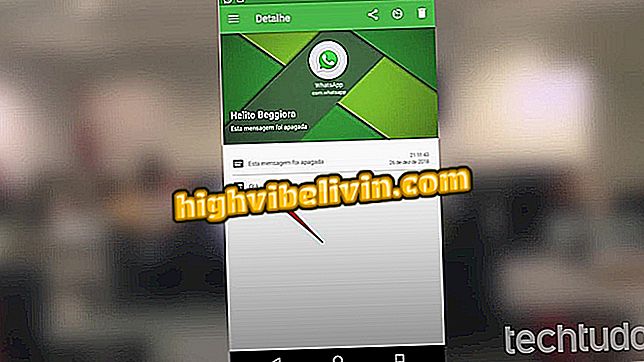كلمة المرور لمعرض الصور: كيفية حماية الصور من هاتف Android
يمكن لمستخدمي أجهزة Android المحمولة تثبيت التطبيقات لحماية محتوى معرض الصور من خلال كلمات المرور وغيرها من أشكال المصادقة. تعتبر هذه الطريقة مثالية لأولئك الذين يريدون المزيد من الخصوصية ، حيث تضمن لك الطريقة الوحيدة التي يمكنك من خلالها الوصول إلى ألبوماتك. خيار آخر ، محدد لأولئك الذين يستخدمون هواتف سامسونج الذكية ، هو إخفاء الصور داخل ما يسمى بالمجلد الآمن ، وهو ميزة لأحدث نظام غالاكسي ، وهو سهل الإعداد وموثوق للغاية.
في هذا البرنامج التعليمي ، سنستخدم تطبيق AppLock Lockdown ، والذي يسمح لك بحماية المعرض من خلال الافتراضات التي تظهر على الشاشة. تم إعادة إنتاج هذه الخطوة خطوة بخطوة على جهاز Galaxy S8 باستخدام Android 8 Oreo ، ولكن يجب عليك العثور على الأداة على طرازات أخرى من العلامة التجارية.

تتيح لك النصائح حماية الوصول إلى معرض الصور
تريد شراء الهاتف الخليوي والتلفزيون وغيرها من المنتجات الخصم؟ تعرف على المقارنة
باستخدام AppLock قفل التطبيقات
الخطوة 1. قم بتشغيل قفل AppLock. في الشاشة الأولى ، سيكون هناك تحذير يدعوك لإنشاء نمط إلغاء القفل. اختر تطبيق "المعرض" لحماية صورك.
تمر "لإنشاء طريقة فتحالخطوة 2. رسم نمط القفل الخاص بك واختيار موضوع لشاشة التطبيق.

ارسم النمط لفتح المعرض واختر موضوعًا لقفل قفل التطبيق
الخطوة 3. يذكرك التطبيق بأنك ستحتاج إلى تحرير الوصول لمزيد من الخصوصية. الخطوة اختيارية ويمكنك اختيار عدم تمكين هذه الأذونات الخاصة.

يشير التطبيق إلى أن إصدار أذونات خاصة يحسن الخصوصية. يمكنك إيقاف تشغيل الخيار ، إذا كنت تفضل ذلك
الخطوة 4. العودة إلى شاشة قفل AppLock الرئيسية. لاحظ أنه افتراضيًا ، يقوم التطبيق بالفعل بتعيين التأمين على سلسلة من التطبيقات. إذا كنت ترغب فقط في المعرض ، قم بإلغاء تحديد الخيارات الأخرى. إذا كنت قد اخترت نمط إلغاء القفل بالفعل وأذنت قفل قفل التطبيق ، فيجب أن تكون وسائل الحماية سارية بالفعل. انظر في الصورة كيف يتصرف تطبيق الحماية عند محاولة فتح المعرض:

اختر ما تريد حمايته. عند محاولة فتح التطبيق ، سيتطلب قفل AppLock نمط إلغاء القفل
استخدام مجلد آمن للهاتف المحمول من سامسونج
الخطوة 1. افتح "إعدادات" الهاتف الخليوي وابحث عن "مجلد" أو "مجلد آمن".

سيكون لديك لتنشيط مجلد آمن إذا لم تستخدم أبدا
الخطوة 2. افتح أداة المجلد الآمن وابدأ الميزة.
الخطوة 3. اختر نوع المصادقة للوصول إلى المحتوى المحمي. يمكنك استخدام معايير الهاتف وكلمات المرور وأرقام التعريف الشخصية وأجهزة الاستشعار البيومترية. ثم يبدأ الهاتف الخليوي عملية إنشاء مجلد الأمان الخاص بك.

بمجرد اختيار طريقة المصادقة ، يمكنك تمكين Secure مجلد: تستغرق العملية بضع دقائق
الخطوة 4. يعمل المجلد الآمن بشكل مختلف قليلاً عن Lock Lock. تعمل ميزة Samsung على إنشاء إصدارات جديدة ومحمية للتطبيقات التي تريد إخفاءها. هذا يعني أن المعرض في المجلد فارغ: تحتاج إلى نسخ الصور التي تريد إخفاءها.

يقوم Secure مجلد بإنشاء إصدار محمي من تطبيقاتك ؛ في حالة التحقق من ذلك ، سترى أن المعرض المحمي فارغ تمامًا
الخطوة 5. لإضافة ملفات - أو حتى مجلدات صور - استخدم خيار "إضافة ملفات" واختر نوع الملف الذي تريد إدراجه. ضمن المعرض ، اختر الصور التي تريد حمايتها والمس "تم".

اختر خيارًا لإضافة الملفات واختيار الصور التي تريد إخفاءها في المجلد
الخطوة 6. سيعطيك النظام خيارين: نقل الصور ، مما يعني تركها مخفية تمامًا في المجلد الآمن ، أو عمل نسخ من الصور ، مما يعني أنها ستظل مرئية في المعرض "العام" لهاتفك الخلوي.
الخطوة 7. حسنا ، انظر ، تم نقل الصور إلى معرض المحمية. للوصول إلى المجلد الآمن ، وبالتالي المحتوى المحمي ، ما عليك سوى العثور على الاختصار للأداة بين تطبيقاتك.

شاهد أن معرضنا المحمي قد تمت تعبئته بالفعل ببعض الصور. للوصول إليه ، ما عليك سوى استخدام الاختصار إلى المجلد الآمن بين تطبيقاتك
كيفية تعطيل الرسائل من مشغلي شبكات الجوّال التي تنفد من بطارية Android؟ رد المستخدمين في المنتدى

ثلاث طرق لاستعادة الصور المحذوفة على Android